Comment Navicat traite-t-il les données par lots ?

一、使用excel表格
1.打开数据表,按照表的字段在excel中添加数据。注意:表中字段名必须和excel中的名称一致。
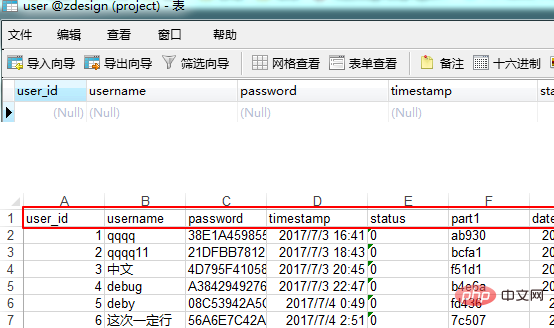
2.打开navicat,在表结构处右键选择“导入向导”,选择excel文件,找到excel文件所在的位置。注意:一个excel表格里可以有多个sheet,所以如果全选中的话,可以一次性分别导入多个数据表,但是一定要保证字段名不要错,否则导入的时候会显示错误。
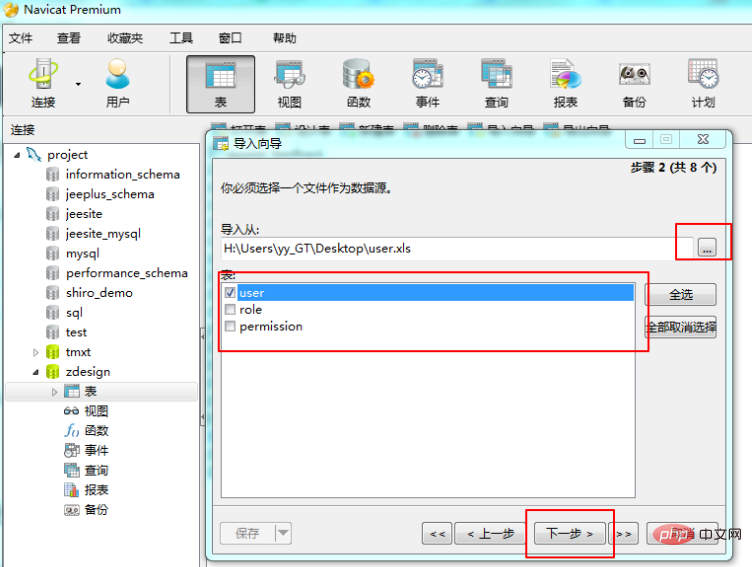
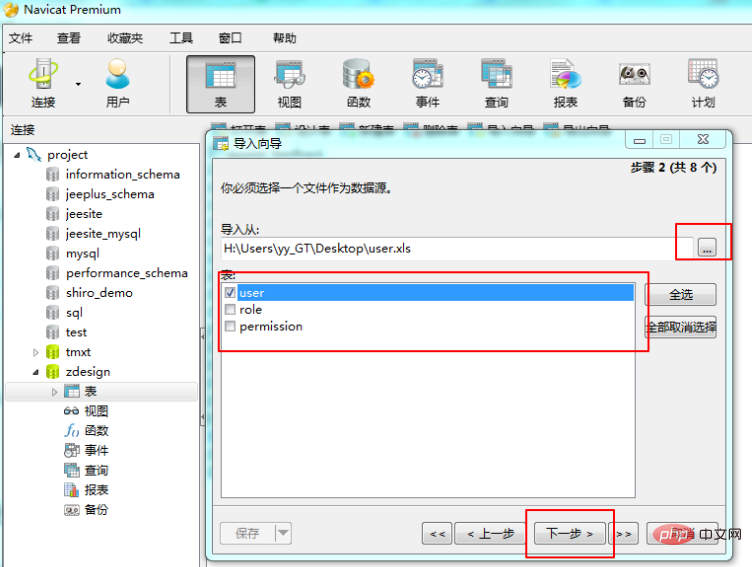
相关推荐:《Navicat for mysql使用图文教程》
3.选择下一步,到设置附加选项时,“栏位名称”是excel中字段的那一行,“第一个数据行”是数据开始的那一行。
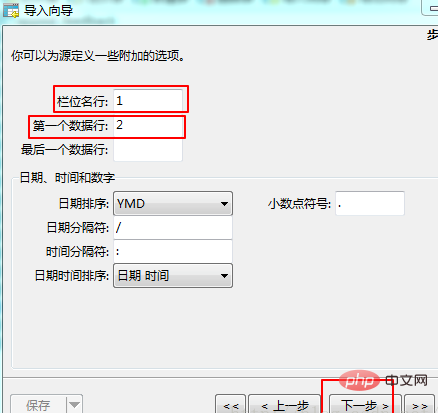
4.下一步,选择“开始”,执行之后,选择“关闭”。
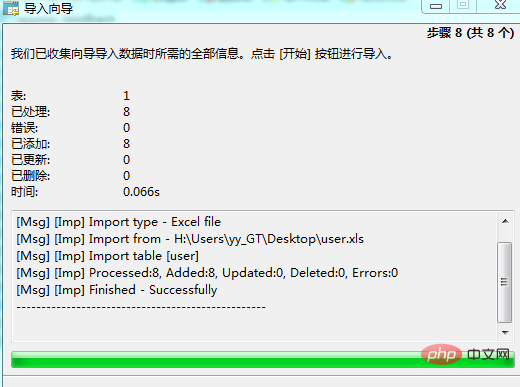
5.在数据表中刷新,发现数据就都导进来了。
二、使用insert语句(FileWriter批量写入)
定义一个写语句到文件的方法,在for循环里面定义自己需要的格式。在这里笔者想让时间变化,于是写了一个让时间减一的方法,其实在这张表里时间无所谓,但是在文章开头笔者有提到,当需要添加一年的数据时,或者某一段时间的每一天都要添加时,就有必要定义这个方法了。
import java.io.File;
import java.io.FileNotFoundException;
import java.io.FileReader;
import java.io.FileWriter;
import java.io.IOException;
import java.sql.Date;
import java.text.SimpleDateFormat;
import java.util.Calendar;
public class UserTest {
public static void main(String[] args) {
try {
writeToFile();
//readFromFile();
} catch (IOException e) {
e.printStackTrace();
}
}
/**
* DOC 往文件里写入数据.
*
* @throws IOException
*/
private static void writeToFile() throws IOException {
String writerContent = "";// 要写入的文本
File file = new File("F:\\user.txt");// 要写入的文本文件
if (!file.exists()) {// 如果文件不存在,则创建该文件
file.createNewFile();
}
FileWriter writer = new FileWriter(file);// 获取该文件的输出流
for (int i = 0 ;i < 10; i ++ ) {
writerContent = "insert into `user` VALUES ("+"'"+(i + 1)+"'," +"yystrong"+i+"',"+"'111',"
+"'"+calcTime("", -(i+1))+"'"+"'0',"+"'0',"+"'"+calcTime("", -(i+1))+"'"
+ "\r\n";
writer.write(writerContent);// 写内容
}
writer.flush();// 清空缓冲区,立即将输出流里的内容写到文件里
writer.close();// 关闭输出流,施放资源
}
/**
*
* @param type 往前计算的类型(week、month、year,“”表示day
* @param count 往前计算的数量
* @return
*/
private static String calcTime(String type ,int count){
SimpleDateFormat sdf = new SimpleDateFormat("yyyy-MM-dd HH:mm:ss");
Calendar calendar = Calendar.getInstance();
if (type .equals("week")) {
//周
calendar.add(Calendar.WEEK_OF_YEAR, count);
}else if (type .equals("month")) {
//月
calendar.add(Calendar.MONTH, count);
}else if (type .equals("year")) {
//12个月
calendar.add(Calendar.MONTH, count);
}else {
//日
calendar.add(Calendar.DATE, count);
}
java.util.Date date = calendar.getTime();
return sdf.format(date);
}
}执行之后,在f盘的根目录下就会创建一个user.txt的文件夹,里面有insert语句,然后在navicat里面选择ctrl+q打开执行框,复制进去之后选择运行,同样可以导入数据。
Ce qui précède est le contenu détaillé de. pour plus d'informations, suivez d'autres articles connexes sur le site Web de PHP en chinois!

Outils d'IA chauds

Undresser.AI Undress
Application basée sur l'IA pour créer des photos de nu réalistes

AI Clothes Remover
Outil d'IA en ligne pour supprimer les vêtements des photos.

Undress AI Tool
Images de déshabillage gratuites

Clothoff.io
Dissolvant de vêtements AI

Video Face Swap
Échangez les visages dans n'importe quelle vidéo sans effort grâce à notre outil d'échange de visage AI entièrement gratuit !

Article chaud

Outils chauds

Bloc-notes++7.3.1
Éditeur de code facile à utiliser et gratuit

SublimeText3 version chinoise
Version chinoise, très simple à utiliser

Envoyer Studio 13.0.1
Puissant environnement de développement intégré PHP

Dreamweaver CS6
Outils de développement Web visuel

SublimeText3 version Mac
Logiciel d'édition de code au niveau de Dieu (SublimeText3)

Sujets chauds
 1393
1393
 52
52
 1205
1205
 24
24
 Comment utiliser Navicat Keygen Patch
Apr 09, 2025 am 07:18 AM
Comment utiliser Navicat Keygen Patch
Apr 09, 2025 am 07:18 AM
Navicat Keygen Patch est un générateur de clé qui active Navicat Premium, vous permettant d'utiliser la pleine fonctionnalité du logiciel sans acheter de licence. Comment utiliser: 1) Télécharger et installer Keygen Patch; 2) Démarrer Navicat Premium; 3) générer le numéro de série et le code d'activation; 4) Copiez la clé; 5) Activer NAVICAT Premium et Navicat Premium peut être activé.
 La solution de Navicat à la base de données ne peut pas être connectée
Apr 08, 2025 pm 11:12 PM
La solution de Navicat à la base de données ne peut pas être connectée
Apr 08, 2025 pm 11:12 PM
Les étapes suivantes peuvent être utilisées pour résoudre le problème que Navicat ne peut pas se connecter à la base de données: vérifiez la connexion du serveur, assurez-vous que le serveur s'exécute correctement, l'adresse et le port et le pare-feu autorise les connexions. Vérifiez les informations de connexion et confirmez que le nom d'utilisateur, le mot de passe et les autorisations sont corrects. Vérifiez les connexions réseau et dépannez les problèmes de réseau tels que les défaillances du routeur ou du pare-feu. Désactiver les connexions SSL, qui peuvent ne pas être prises en charge par certains serveurs. Vérifiez la version de la base de données pour vous assurer que la version NAVICAT est compatible avec la base de données cible. Ajustez le délai d'expiration de la connexion et pour les connexions distantes ou plus lentes, augmentez le délai d'expiration de la connexion. D'autres solutions de contournement, si les étapes ci-dessus ne fonctionnent pas, vous pouvez essayer de redémarrer le logiciel, à l'aide d'un pilote de connexion différent ou de consulter l'administrateur de la base de données ou l'assistance officielle NAVICAT.
 Comment voir si Navicat est activé
Apr 09, 2025 am 07:30 AM
Comment voir si Navicat est activé
Apr 09, 2025 am 07:30 AM
Comment vérifier si NAVICAT est activé: Afficher la section Informations d'enregistrement dans le "À propos de Navicat" du menu d'aide: activé: Afficher les informations d'enregistrement valides (nom, organisation, date d'expiration) non activé: afficher "non enregistré" ou "Enregistrer les informations non disponibles" La version d'essai peut limiter les fonctionnalités avancées et la version activée déverrouillera toutes les fonctions
 Comment exécuter SQL dans Navicat
Apr 08, 2025 pm 11:42 PM
Comment exécuter SQL dans Navicat
Apr 08, 2025 pm 11:42 PM
Étapes pour effectuer SQL dans NAVICAT: Connectez-vous à la base de données. Créez une fenêtre d'éditeur SQL. Écrivez des requêtes ou des scripts SQL. Cliquez sur le bouton Exécuter pour exécuter une requête ou un script. Affichez les résultats (si la requête est exécutée).
 NAVICAT prend-il en charge la base de données DAMENG?
Apr 08, 2025 pm 11:18 PM
NAVICAT prend-il en charge la base de données DAMENG?
Apr 08, 2025 pm 11:18 PM
Navicat est un puissant outil de gestion de la base de données qui prend en charge la base de données DAMENG. Il fournit des fonctionnalités complètes telles que la gestion des connexions, les requêtes SQL, la modélisation des données, la surveillance des performances et la gestion des utilisateurs. Avec son interface utilisateur intuitive et sa prise en charge approfondie de la base de données DAMENG, NAVICAT fournit des administrateurs de base de données et des développeurs avec des solutions pour gérer et exploiter efficacement les bases de données DAMENG.
 Comment créer une nouvelle connexion à MySQL dans Navicat
Apr 09, 2025 am 07:21 AM
Comment créer une nouvelle connexion à MySQL dans Navicat
Apr 09, 2025 am 07:21 AM
Vous pouvez créer une nouvelle connexion MySQL dans NAVICAT en suivant les étapes: ouvrez l'application et sélectionnez une nouvelle connexion (CTRL N). Sélectionnez "MySQL" comme type de connexion. Entrez l'adresse Hostname / IP, le port, le nom d'utilisateur et le mot de passe. (Facultatif) Configurer les options avancées. Enregistrez la connexion et entrez le nom de la connexion.
 Comment reproduire une base de données dans Navicat
Apr 09, 2025 am 06:33 AM
Comment reproduire une base de données dans Navicat
Apr 09, 2025 am 06:33 AM
Pour copier une base de données à l'aide de NAVICAT: créez une nouvelle base de données et spécifiez les informations de connexion. Sélectionnez le tableau pour copier et sélectionnez Contenir des données. Spécifiez une limite (facultative) dans l'onglet Restrictions. Démarrez le processus de copie et vérifiez les résultats.
 Comment créer Navicat Premium
Apr 09, 2025 am 07:09 AM
Comment créer Navicat Premium
Apr 09, 2025 am 07:09 AM
Créez une base de données à l'aide de NAVICAT Premium: Connectez-vous au serveur de base de données et entrez les paramètres de connexion. Cliquez avec le bouton droit sur le serveur et sélectionnez Créer une base de données. Entrez le nom de la nouvelle base de données et le jeu de caractères spécifié et la collation. Connectez-vous à la nouvelle base de données et créez le tableau dans le navigateur d'objet. Cliquez avec le bouton droit sur le tableau et sélectionnez Insérer des données pour insérer les données.






